

Na zariadeniach so systémom Windows 10 so vstavaným skenerom odtlačkov prstov sa môžete prihlásiť bez použitia tradičného hesla. Namiesto toho položte prst na povrch skenovacieho zariadenia a vstup bude dokončený. Ak však užívateľ, ktorý sa chce uchýliť k biometrickej identifikácii, prvýkrát vstúpi do nastavení skenera, tlačidlo nastavenia je z nejakého dôvodu neaktívne..
Zdá sa to zvláštne, najmä preto, že webová stránka spoločnosti Microsoft neposkytuje žiadne vysvetlenie pre neprístupnosť nastavení Hello Hello v systéme Windows. Ale všetko je veľmi jednoduché. Na rozdiel od systému Windows 8.1, v systéme Windows 10, na získanie prístupu k nastaveniam snímača odtlačkov prstov musíte nastaviť kód PIN.
Poznámka Tlačidlo nastavenia skenera odtlačkov prstov môže byť tiež neaktívne z dôvodu neprítomnosti príslušného ovládača v systéme. V takom prípade bude zariadenie skenera v Správcovi zariadení označené žltým výkričníkom.PIN kód sa nastavuje na rovnakom mieste ako skenovanie odtlačkov prstov - v časti aplikácie „Nastavenia“ Účty -> Nastavenia prihlásenia. Kliknite na tlačidlo Pridať PIN.
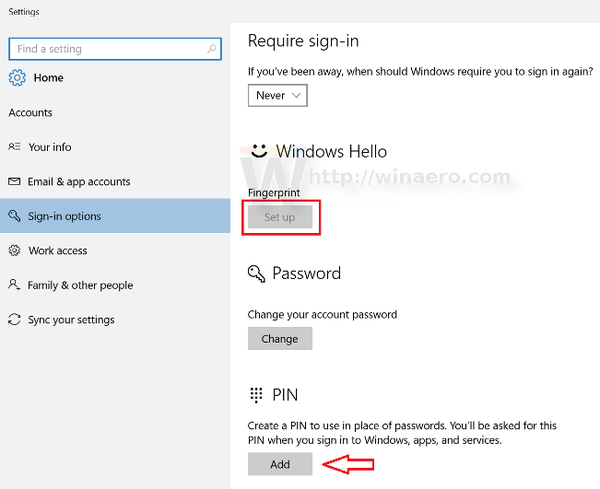
Potvrďte svoje aktuálne heslo k účtu Microsoft.
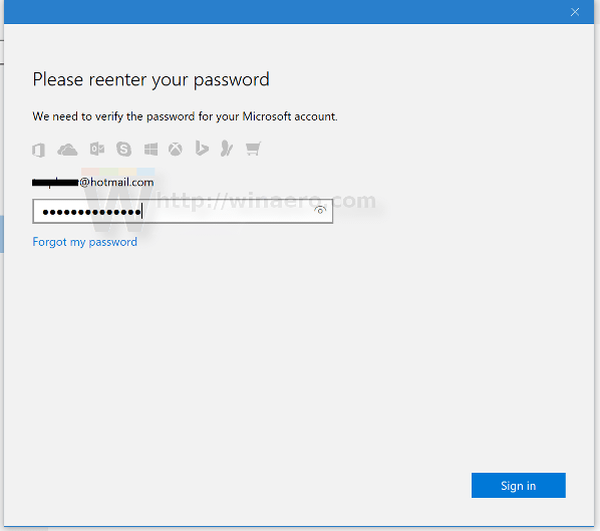
Vymyslite a zadajte kód do poľa a uložte nastavenia. Po týchto krokoch bude k dispozícii tlačidlo nastavenia skenera odtlačkov prstov..
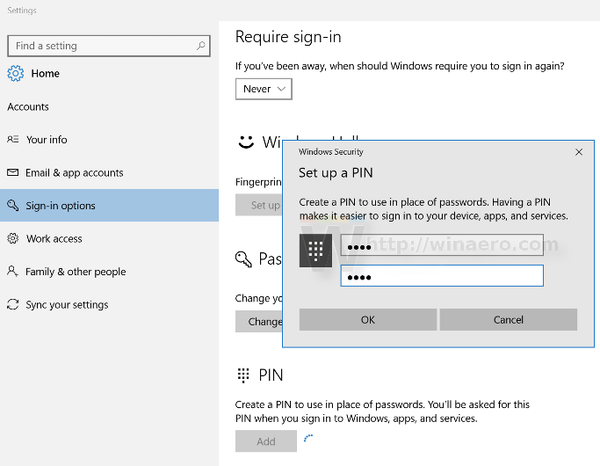
Kliknite naň a postupujte podľa pokynov v sprievodcovi..
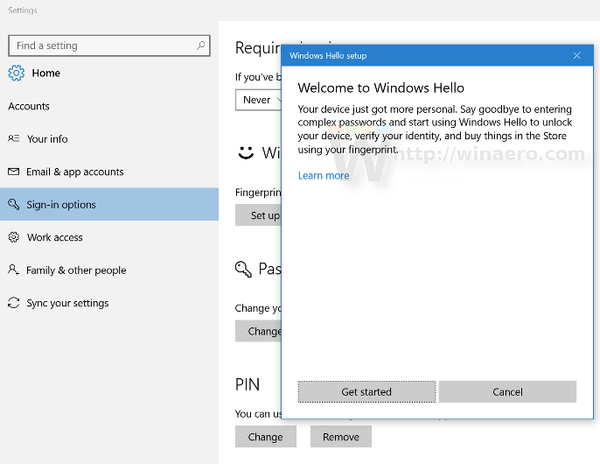
Počas nastavovania budete vyzvaní na zadanie predtým nastaveného kódu PIN a potom niekoľkokrát potiahnite prst po čítačke. V prípade úspešnej registrácie odtlačku prsta dostanete potvrdzovaciu správu.
zdroj
Prajem pekný deň!











